Як відредагувати словник Firefox і видалити слова з помилками
Різне / / February 12, 2022
Firefox має безліч вбудованих функцій. Перевірка орфографії – одна з них. Ви можете використовувати цю функцію, щоб перевірити будь-які можливі орфографічні помилки під час написання електронного листа, заповнення веб-форм тощо. Він виділить неправильне слово світло-червоним підкресленням, і ви можете клацнути його або клацнути правою кнопкою миші, щоб отримати можливі правильні слова.
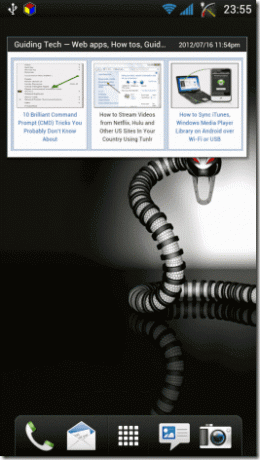
Але перевірка орфографії не є ідеальною, і ви не можете покладатися на неї завжди. У ньому пропущено багато загальновживаних слів, таких як технічні терміни (наприклад, знімок екрана, веб-сторінка) і слова, які ми використовуємо в повсякденній мові.
Тому ми розробили цей посібник, щоб показати вам, як ви можете редагувати словник Firefox, додаючи правильні слова та видаляючи слова з помилкою.
Примітка: Якщо Firefox не перевіряє ваші орфографічні помилки за замовчуванням, ви можете активувати цю функцію, відвідавши Інструменти-> Параметри-> Додатково та встановивши прапорець біля пункту «Перевіряти мій орфографію під час введення».
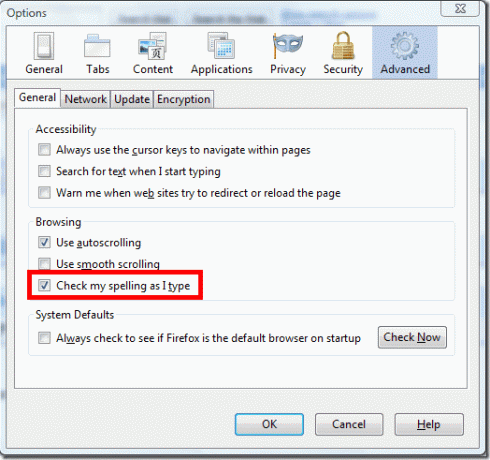
Як додати нове слово в перевірку орфографії
Якщо ви введете будь-яке слово, якого немає в словнику Firefox, ви отримаєте червоне підкреслення, як ми згадували. Якщо ви впевнені, що введене слово написано правильно, ви можете додати це слово до словника Firefox, клацнувши правою кнопкою миші та вибравши «Додати до словника».
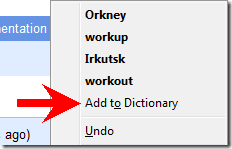
Щоб видалити слова з помилками з перевірки орфографії, потрібно відредагувати persdict.dat файл на вашому комп’ютері. Перейдіть до наступного розділу, щоб дізнатися, як ви можете редагувати цей файл.
Як додати кілька слів до словника
1. Натисніть на кнопку «Пуск». Введіть %AppData у вікні пошуку. Результатом буде папка з назвою «Роумінг». Натисніть на нього.

2. Тепер клацніть папку Mozilla всередині папки переміщення.
3. Таким чином, ви повинні перейти до шляху Перейти до %AppData% –>Роумінг –>Mozilla –>Firefox –>Профілі.
4. У папці профілю ви знайдете іншу папку з іменем xxxxxxxxx.default. Тут x — будь-яке випадкове число або алфавіт. Відкрийте цю папку (див. скріншот нижче).
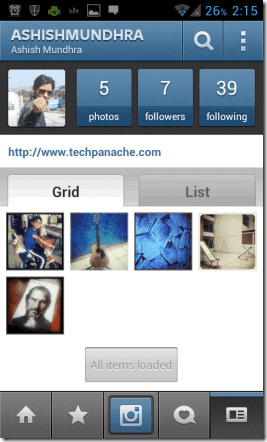
5. У цій папці ви знайдете файл persdict.dat. Клацніть на ньому правою кнопкою миші та відкрийте його в блокноті. Тепер додайте всі слова по одному в окремий рядок. Я додав у словник такі слова, як Мбіт/с, скріншот, microsoft, веб-сторінка. Збережіть і закрийте його.

Примітка: Якщо ви додали будь-яке написання, клацнувши правою кнопкою миші та вибравши «Додати до словника», ви зможете знайти ці слова в цьому файлі. Ви можете видалити будь-які помилково написані слова.
Отже, кажучи в двох словах, вам потрібно спочатку додати слова, які ви вважаєте правильними до словника. Однак, якщо ви додаєте слово з помилкою або вибираєте слово з помилкою в контекстному меню, ви можете видалити його, відредагувавши файл persdict.dat, як зазначено вище.
Востаннє оновлено 2 лютого 2022 року
Наведена вище стаття може містити партнерські посилання, які допомагають підтримувати Guiding Tech. Однак це не впливає на нашу редакційну чесність. Зміст залишається неупередженим та автентичним.



